Google Nest Thermostat সিরিজ হল একটি উন্নত স্মার্ট হোম ডিভাইস যা আপনার তাপমাত্রার পছন্দগুলি শিখে। এর অনেক স্ট্যান্ডার্ড পার্টনার থেকে ভিন্ন, আপনি এটিকে আপনার স্মার্টফোন থেকে ম্যানুয়ালি প্রোগ্রাম করতে পারেন। নিয়ন্ত্রণগুলি আয়ত্ত করতে এটি কিছু সময় নেয়, তবে একবার আপনি শক্তি সঞ্চয় করতে পারেন।

নেস্ট থার্মোস্ট্যাটের সাথে সময়সূচী কীভাবে কাজ করে তা আপনি নিশ্চিত না হলে, আপনি সঠিক জায়গায় এসেছেন। আপনি কিছু শক্তি-সাশ্রয়ী টিপসও শিখবেন। বিস্তারিত জানতে পড়ুন.
নেস্ট থার্মোস্ট্যাটে কীভাবে একটি সময়সূচী তৈরি করবেন
তিনটি নেস্ট থার্মোস্ট্যাট মডেল আছে, কিন্তু মাত্র দুটিতে অটো-শিডিউল বৈশিষ্ট্য রয়েছে। স্ট্যান্ডার্ড মডেলটি নিজের থেকে তাপমাত্রা সামঞ্জস্য করতে পারে না, তবে এটি সেভিংস ফাইন্ডারকে ধন্যবাদ সেটিংস সুপারিশ করে। এখানে মডেলগুলি রয়েছে:
- নেস্ট থার্মোস্ট্যাট
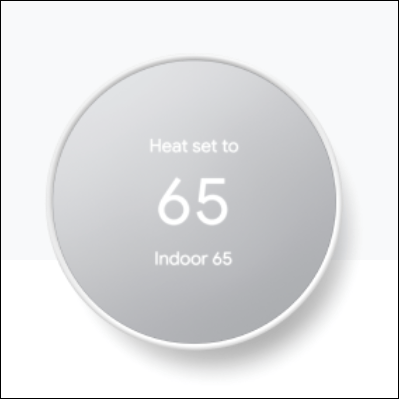
- নেস্ট থার্মোস্ট্যাট ই

- নেস্ট লার্নিং থার্মোস্ট্যাট
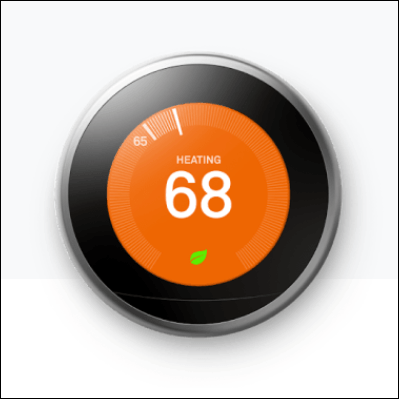
যেহেতু নেস্ট থার্মোস্ট্যাট নিয়ন্ত্রণ করার জন্য একটি ভিন্ন অ্যাপের প্রয়োজন, তাই আমরা বিভাগগুলি আলাদা করব। আমরা অটো-সিডিউল সক্ষম করার নির্দেশাবলীও অন্তর্ভুক্ত করব।
নেস্ট থার্মোস্ট্যাট
Google Home অ্যাপ নেস্ট থার্মোস্ট্যাট নিয়ন্ত্রণ করে। আপনি যখন ডিভাইসটিকে অ্যাপের সাথে লিঙ্ক করেন, তখন এটি ডিভাইসের তালিকায় উপস্থিত হওয়া উচিত। কীভাবে একটি সময়সূচী তৈরি করবেন তা এখানে:
- আপনার স্মার্টফোনে Google Home অ্যাপ চালু করুন।
- নেস্ট থার্মোস্ট্যাট নির্বাচন করুন।
- সেটিংস নির্বাচন করুন.
- তাপমাত্রা বাছুন।
- তাপমাত্রা যোগ করতে সপ্তাহের একটি দিন বেছে নিন।
- Add এ আলতো চাপুন।
- আপনার পছন্দের একটি প্রিসেট নির্বাচন করুন বা একটি নতুন তৈরি করুন।
- সংখ্যা টেনে সেই দিনের জন্য সময় চয়ন করুন.
- আপনার পছন্দ নিশ্চিত করুন এবং ইচ্ছা হলে সপ্তাহের অন্যান্য দিন নির্বাচন করুন।
- আপনি সময়সূচীর সাথে সন্তুষ্ট না হওয়া পর্যন্ত পদক্ষেপগুলি পুনরাবৃত্তি করুন।
- পরিবর্তনগুলি সংরক্ষণ করতে সম্পন্ন এ আলতো চাপুন।
আপনি যদি এটি পরিবর্তন করার সিদ্ধান্ত নেন তবে পরে সময়সূচীতে ফিরে আসাও সম্ভব। আপনি সর্বদা আপনার প্রয়োজন এবং পরিস্থিতি অনুযায়ী তাপমাত্রা এবং সক্রিয় সময় সম্পাদনা করতে পারেন।
কোন মনুষ্য আকাশ কি করতে হবে
আপনি যদি সেই বিরোধের সময়গুলি নির্বাচন করেন তাহলে নেস্ট থার্মোস্ট্যাট আপনাকে এগিয়ে যেতে বাধা দেবে। একটি সময়সূচীর মধ্যে যেকোনো পরিবর্তিত তাপমাত্রা অবশ্যই তাদের মধ্যে কমপক্ষে 60-মিনিটের পার্থক্য থাকতে হবে।
একদিনের জন্য সময়সূচী সেট আপ করার পরে, আপনি সেই পরিকল্পনাটি অনুলিপি করতে অনুলিপি (এখানে দিন সন্নিবেশ করুন) সময়সূচীতে ট্যাপ করতে পারেন। অন্যান্য দিনে আলতো চাপলে সেই দিনগুলির সময়সূচী আটকে যাবে৷ প্রতিদিন একই হতে ম্যানুয়ালি সামঞ্জস্য করার পরিবর্তে এটি করা সময় বাঁচায়।
অন্যান্য মডেলের মত, আপনি তাপমাত্রা সামঞ্জস্য করতে নেস্ট থার্মোস্ট্যাট নিজেই ব্যবহার করতে পারবেন না।
নেস্ট থার্মোস্ট্যাট ই
নেস্ট লার্নিং থার্মোস্ট্যাটের মতো, নেস্ট থার্মোস্ট্যাট ই-এর জন্য Google নেস্ট অ্যাপের প্রয়োজন। তাই, উভয় ডিভাইসই Google Home অ্যাপে সাড়া দেবে না। আপনি যদি থার্মোস্ট্যাটের কাছাকাছি থাকেন তবে আপনি সরাসরি এটিতে একটি সময়সূচী তৈরি করতে পারেন।
নেস্ট অ্যাপ ব্যবহার করার জন্য এখানে নির্দেশাবলী রয়েছে:
- আপনার ফোনে Google Nest অ্যাপ চালু করুন।
- ডিভাইসের তালিকা থেকে তাপস্থাপক নির্বাচন করুন।

- শুরু করতে সময়সূচীতে আলতো চাপুন।

- আপনি যে দিনটি সামঞ্জস্য করতে চান তা চয়ন করুন।

- Add এ আলতো চাপুন।

- সময় সামঞ্জস্য করতে সেটপয়েন্টটি বাম বা ডানে টেনে আনুন।

- এটি করার পরে, তাপমাত্রা পরিবর্তন করতে এটি উপরে বা নীচে টেনে আনুন।

- হয়ে গেলে, অন্য দিনে অদলবদল করুন।
- আপনি সন্তুষ্ট না হওয়া পর্যন্ত পদক্ষেপগুলি পুনরাবৃত্তি করুন।
আপনি যদি তাপস্থাপক থেকে সরাসরি তাপমাত্রা পরিবর্তন করতে চান তাহলে এই পদক্ষেপগুলি অনুসরণ করুন:
- নেস্ট থার্মোস্ট্যাট ই-তে যান।
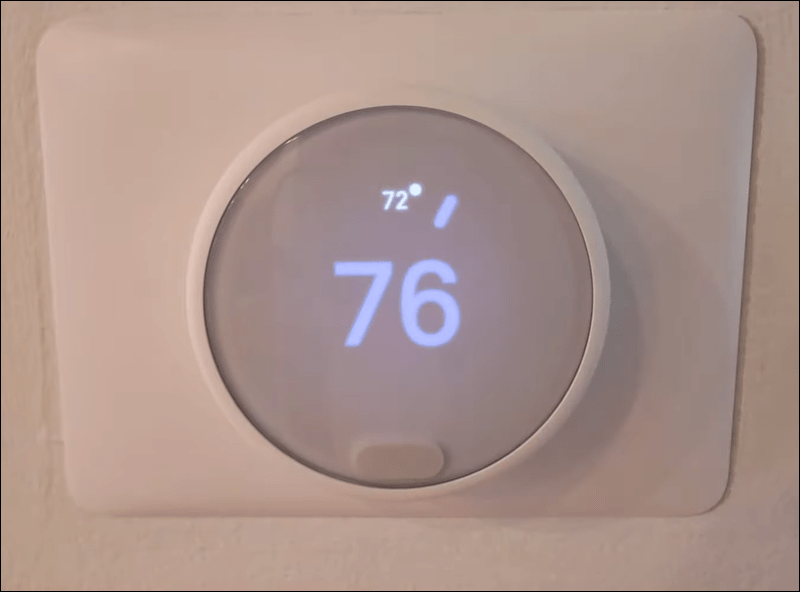
- কুইক ভিউ মেনু খুলুন।
- সেটিংসে নেভিগেট করুন।
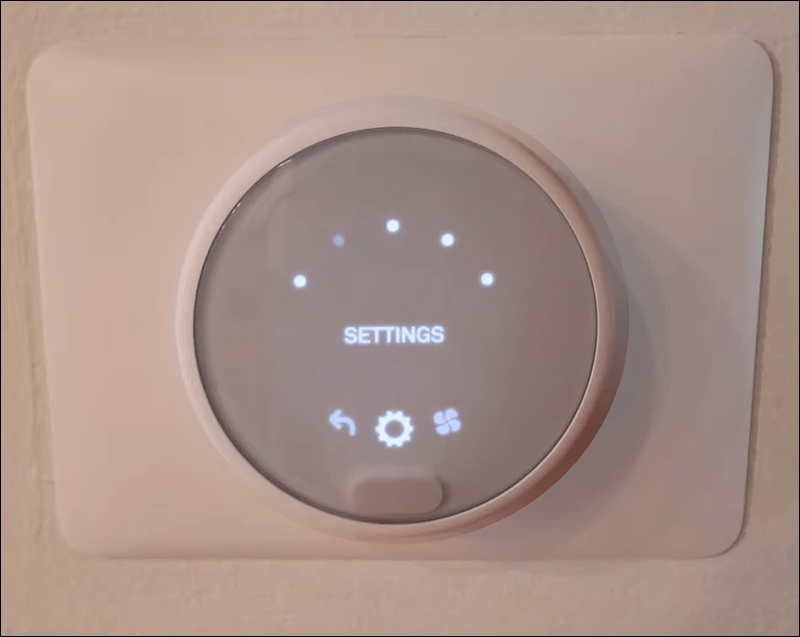
- সময়সূচী নির্বাচন করুন।
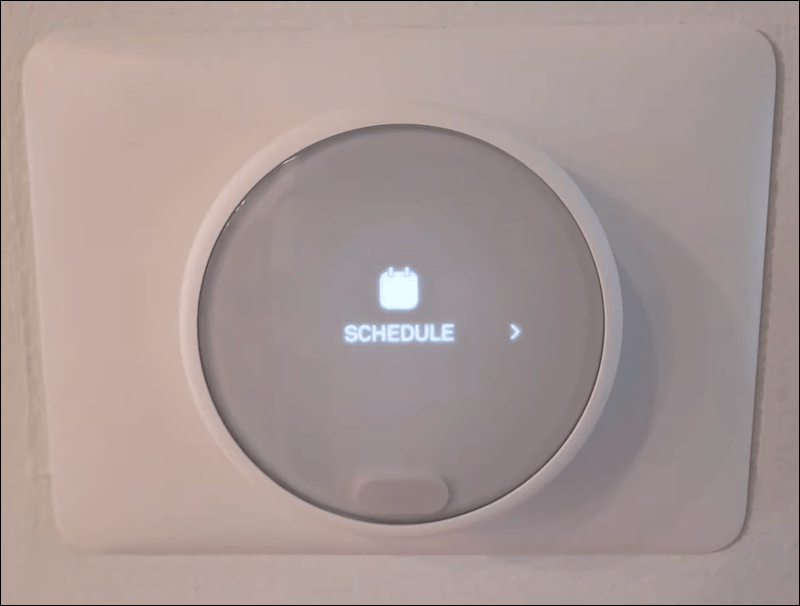
- সামঞ্জস্য করার জন্য একটি দিন এবং সময় নির্বাচন করতে রিংটি ঘুরিয়ে দিন।
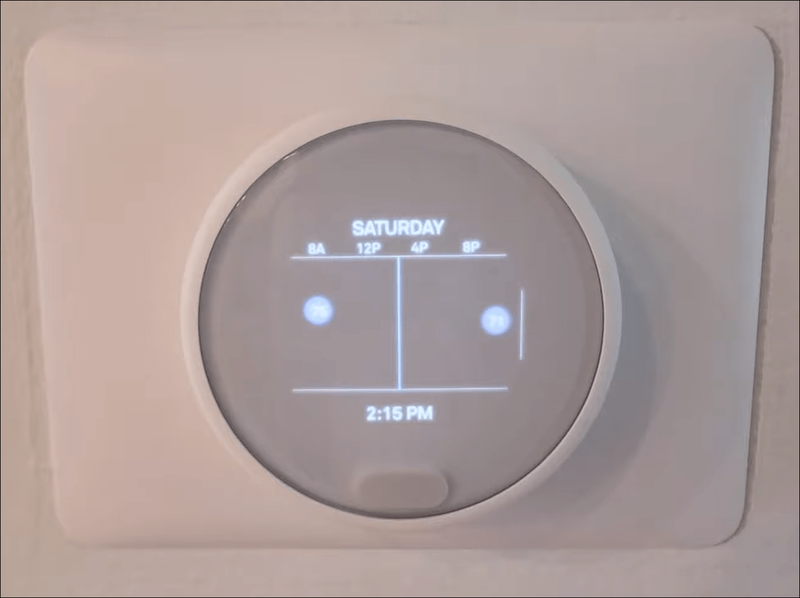
- একটি নতুন তাপমাত্রা চয়ন করতে নতুন এ আলতো চাপুন৷
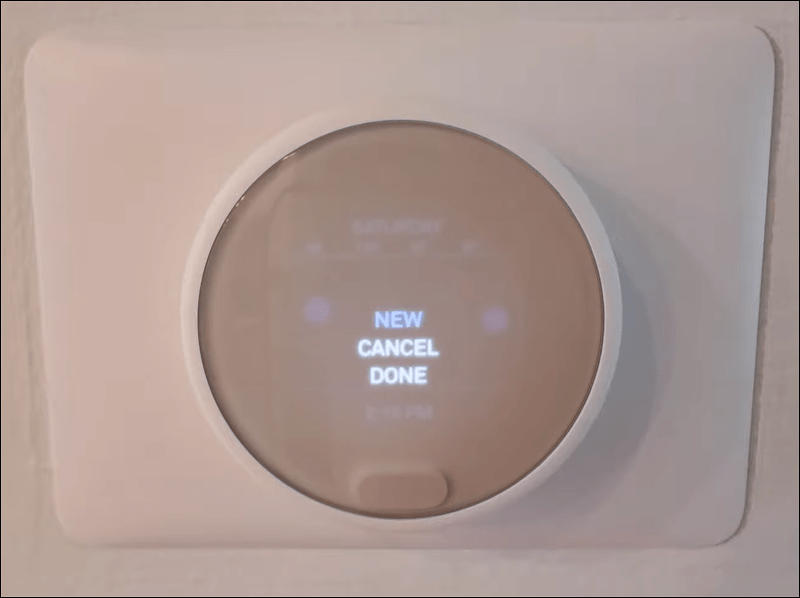
- যতক্ষণ না আপনি একটি উপযুক্ত সময় খুঁজে পান এবং নিচে চাপুন ততক্ষণ রিংটি ঘুরিয়ে দিন।
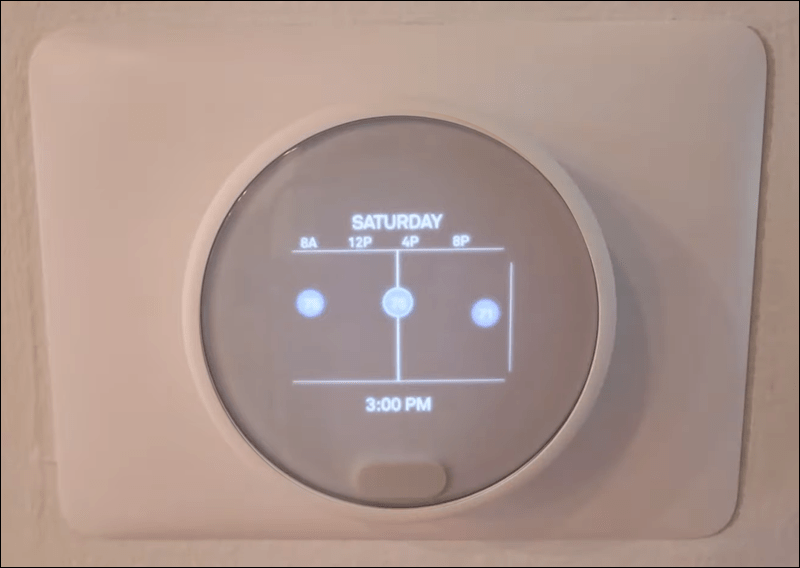
- আপনি আপনার পছন্দসই তাপমাত্রা খুঁজে না পাওয়া পর্যন্ত রিংটি আবার ঘোরান এবং নিচে চাপুন।
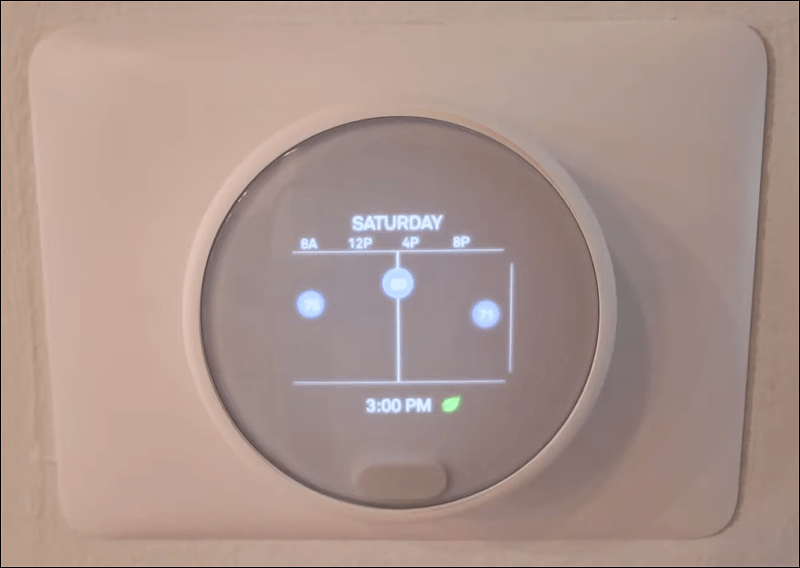
- অন্যান্য দিনের জন্য পুনরাবৃত্তি করুন.
আপনার নেস্ট থার্মোস্ট্যাট ই-এর জন্য কীভাবে অটো-শিডিউল চালু করবেন তা এখানে।
- Google Nest অ্যাপ খুলুন।
- হোম স্ক্রীন থেকে আপনার থার্মোস্ট্যাট বেছে নিন।
- সেটিংস মেনুতে যান।

- নেস্ট সেন্সে ট্যাপ করুন।

- অটো-শিডিউল নির্বাচন করুন।

- নিশ্চিত করতে হ্যাঁ এ আলতো চাপুন।

অটো-শিডিউল সক্ষম করার পরে, নেস্ট থার্মোস্ট্যাট E আপনার পছন্দের তাপমাত্রা শিখবে এবং সামঞ্জস্য করবে। আপনাকে শুধুমাত্র আপনার পছন্দ মতো অ্যাপ থেকে তাপমাত্রা পরিবর্তন করতে হবে এবং ডিভাইসটি আপনার প্যাটার্ন মনে রাখবে। কিছু সময় পরে, এটি আপনার ইনপুটের উপর ভিত্তি করে একটি সময়সূচী তৈরি করা শুরু করে।
নেস্ট লার্নিং থার্মোস্ট্যাট
নেস্ট লার্নিং থার্মোস্ট্যাটে নেস্ট থার্মোস্ট্যাট ই-এর অনুরূপ ফাংশন রয়েছে। উভয়ই একই অ্যাপ ব্যবহার করে বা সরাসরি ডিভাইসের স্ক্রিনে নিয়ন্ত্রণ করা যেতে পারে। যাইহোক, প্রাক্তনটির আরও বেশি হিটিং এবং কুলিং সিস্টেমের সাথে সামঞ্জস্য রয়েছে এবং আরও বেশি খরচ হয়।
আপনার অ্যাপে লার্নিং থার্মোস্ট্যাটের সময়সূচী পরিবর্তন করতে, এই পদ্ধতিটি ব্যবহার করে দেখুন:
আপেল সঙ্গীতে আপনার কত গান আছে তা কীভাবে বলা যায়
- নেস্ট অ্যাপ খুলুন।
- আপনার অ্যাপের হোম মেনু থেকে নেস্ট লার্নিং থার্মোস্ট্যাট নির্বাচন করুন।

- শুরু করতে সময়সূচীতে যান।

- কাস্টমাইজ করার জন্য একটি দিন বেছে নিন।

- যোগ নির্বাচন করুন।

- সময় নির্ধারণ করতে সেটপয়েন্টটি বাম বা ডানে সরান।

- তাপমাত্রা পরিবর্তন করতে, পয়েন্টটি উপরে বা নিচে সরান।

- প্রয়োজনে অন্য দিনে পরিবর্তন করুন।
- প্রয়োজন অনুযায়ী পুনরাবৃত্তি করুন।
বিকল্পভাবে, আপনি থার্মোস্ট্যাট স্ক্রীন ব্যবহার করে একটি সময়সূচীও তৈরি করতে পারেন।
বিভেদে ভূমিকা কীভাবে যুক্ত করবেন
- নেস্ট লার্নিং থার্মোস্ট্যাট সক্রিয় করুন।
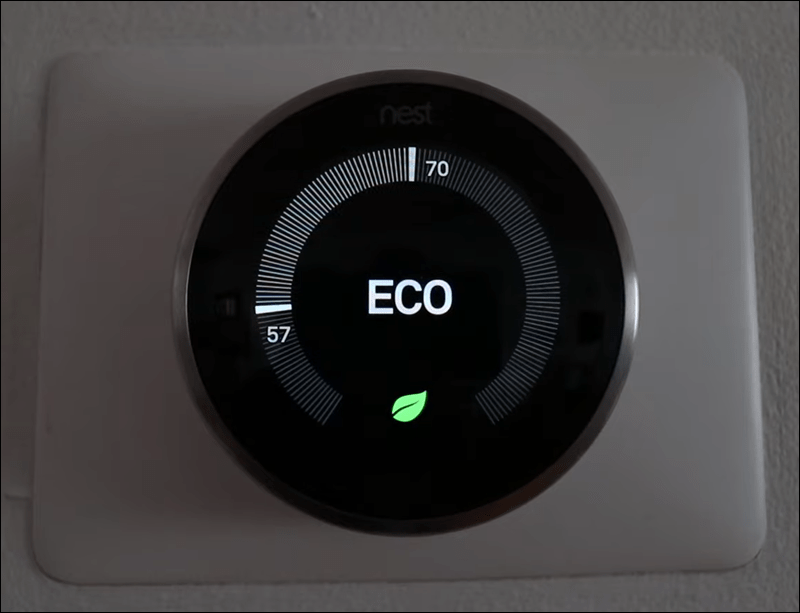
- কুইক ভিউ মেনুতে নেভিগেট করুন।
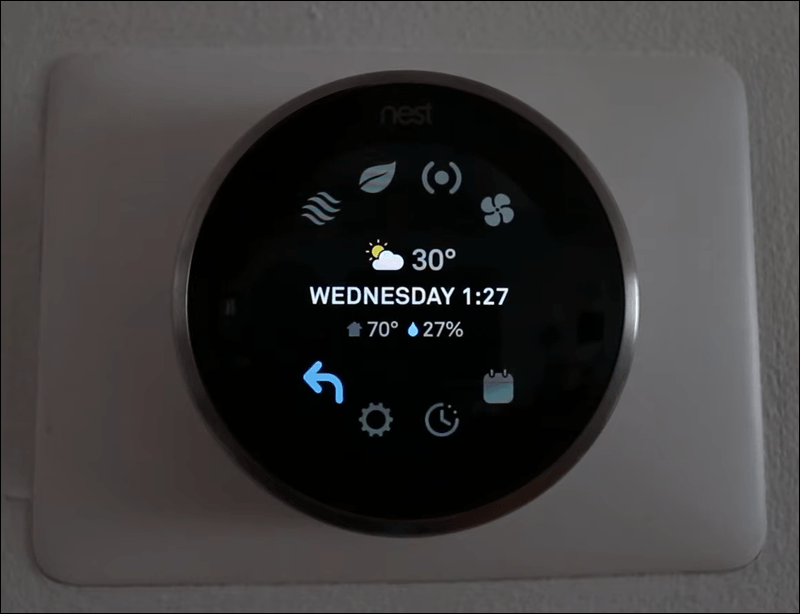
- সেটিংস মেনুতে যান।
- সময়সূচী বাছাই করুন।
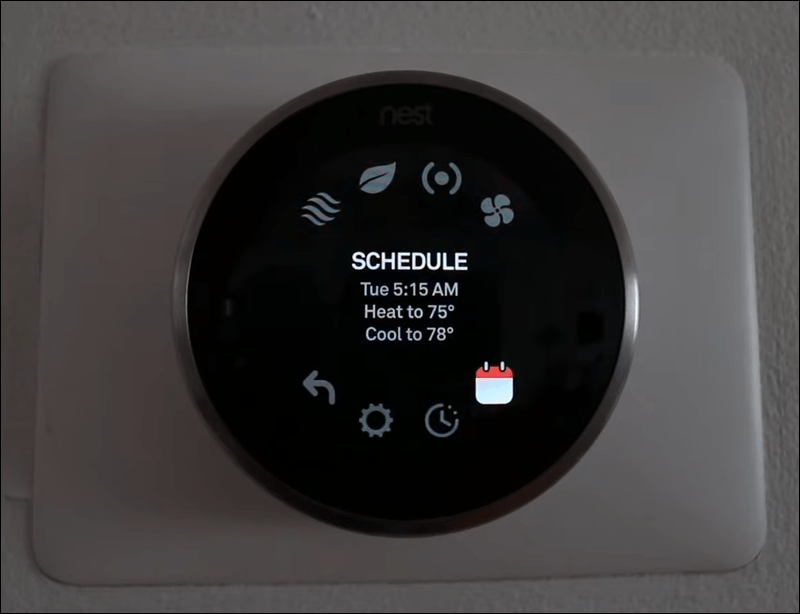
- একটি দিন এবং সময় বাছাই করতে রিংটি ঘোরানো শুরু করুন।
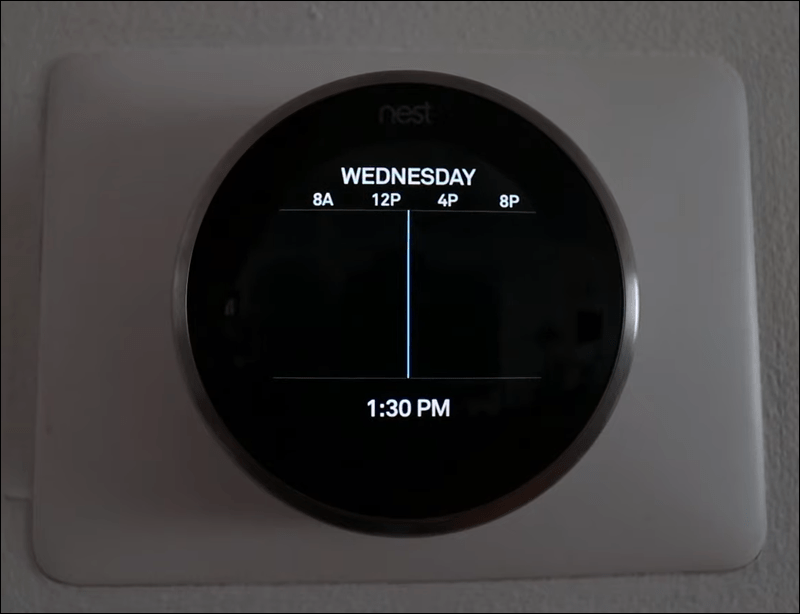
- নতুন এ আলতো চাপুন।
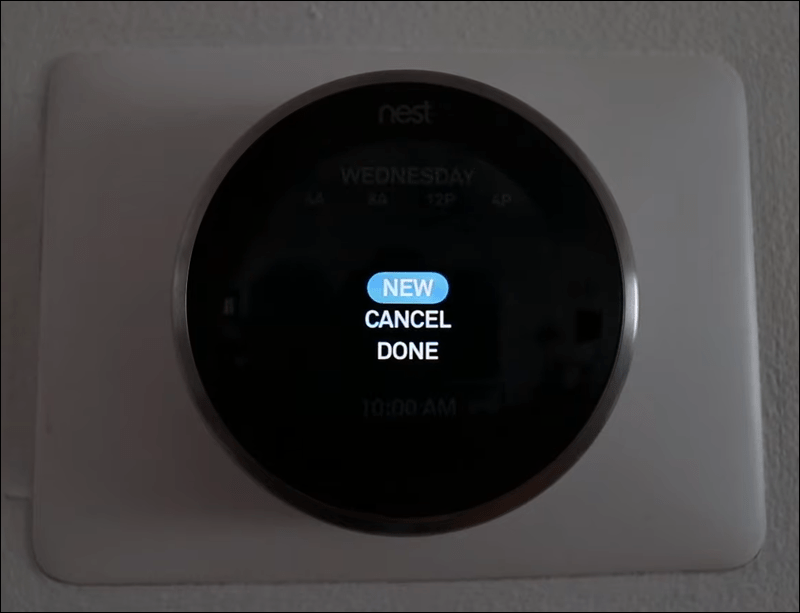
- সময় সামঞ্জস্য করতে রিং ব্যবহার করুন এবং নিশ্চিত করতে নিচে চাপুন।
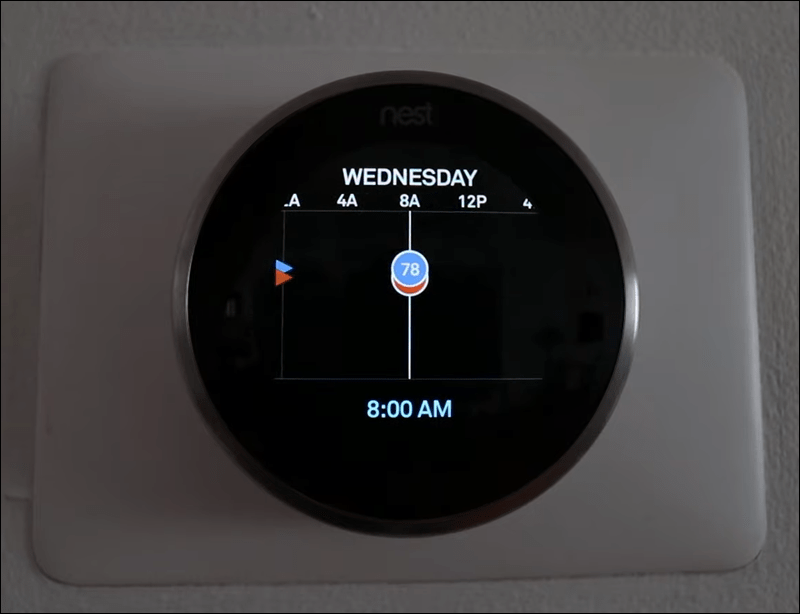
- নিচে চাপার আগে তাপমাত্রার জন্য পরে একই কাজ করুন।
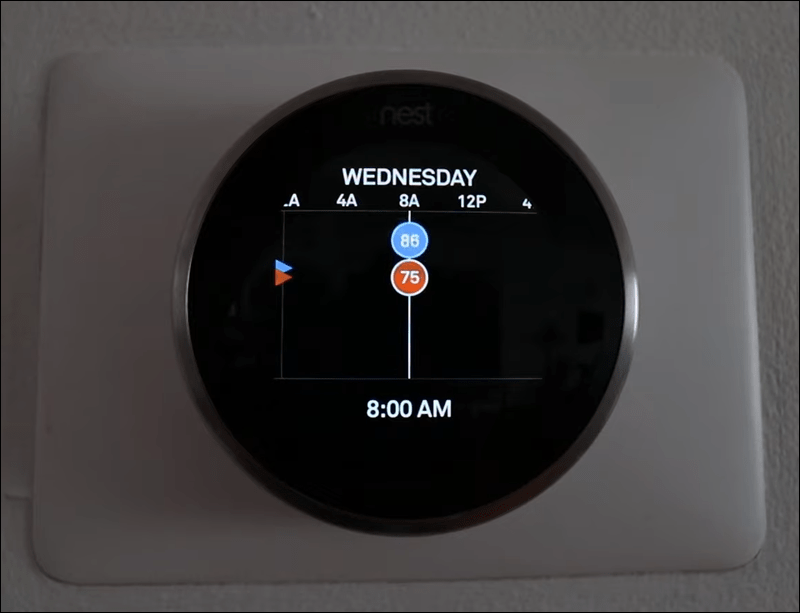
- অন্যান্য দিনের জন্য পুনরাবৃত্তি করুন.
নেস্ট লার্নিং থার্মোস্ট্যাটে অটো-শিডিউলিং ক্ষমতাও রয়েছে।
- Google Nest অ্যাপ চালু করুন।
- হোম স্ক্রীন থেকে ডিভাইসটি নির্বাচন করুন।
- সেটিংস মেনুতে নেভিগেট করুন।

- নেস্ট সেন্সে যান।

- অটো-সিডিউল বেছে নিন।

- এগিয়ে যেতে হ্যাঁ নির্বাচন করুন।

নেস্ট থার্মোস্ট্যাট দিয়ে শক্তি সঞ্চয় করা
তিনটি নেস্ট থার্মোস্ট্যাট মডেলের একটি শক্তি-সাশ্রয়ী বৈশিষ্ট্য রয়েছে৷ আপনি আপনার সময়সূচী সামঞ্জস্য করার সময় এটি একটি নেস্ট লিফ আইকন হিসাবে উপস্থিত হয়। আপনি যখন শক্তি সঞ্চয় করে এমন কিছুতে তাপমাত্রা সেট করেন, পাতাটি পপ আপ হবে।
শক্তি সঞ্চয়ের জন্য একটি সময়সূচী সেট করার সময় আমরা নেস্ট লিফের পছন্দগুলি সুপারিশ করি। আপনি এটি যত বেশি দেখবেন, গরম বা শীতল করার শক্তি তত কম হবে।
আরেকটি টিপ হল তাপমাত্রা এক ডিগ্রি কমানো, কারণ অনেক লোক পার্থক্য বলতে পারে না। সাধারণত, তাপমাত্রা সামান্য কমিয়ে দিলে সময়ের সাথে সঞ্চয় বাড়বে।
আপনি বাড়িতে না থাকলে Google Nest সিস্টেমটি বন্ধ করে দিতে পারে। অ্যাওয়ে এবং অটো-অ্যাওয়ে মোড উভয়ই উপলব্ধ থাকে যদি আপনি সেগুলিকে সক্ষম করেন এবং আপনার বাড়ির সর্বনিম্ন বা সর্বোচ্চ তাপমাত্রায় পৌঁছানোর সাথে সাথে আপনার সিস্টেমটি বন্ধ করে দেন।
যাইহোক, ম্যানুয়ালি এটিকে আরও দীর্ঘস্থায়ী অনুপস্থিতির জন্য দূরে সেট করা আরও শক্তি সঞ্চয় করবে এবং সর্বাধিক সঞ্চয় করবে। বিপরীতভাবে, অটো-অ্যাওয়ে বাড়িটিকে গরম বা ঠান্ডা করতে পারে যখন এটি কার্যকলাপ সনাক্ত করে, যা কার্যকর নয়। আপনার বাড়িতে পোষা প্রাণী বা গাছপালা থাকলে, তাদের স্বাস্থ্যের জন্যও অ্যাকাউন্ট নিশ্চিত করুন।
আর ক্র্যাঙ্কিং ডায়াল নেই
Google Nest Thermostats-এর সাহায্যে, অনেক বাড়ির মালিক বর্ধিত শক্তি সঞ্চয় অনুভব করছেন। বুদ্ধিমান সিস্টেমগুলি পরিচালনা করাও সহজ, এবং আপনি যদি অটো-শিডিউলিং চালু করেন, তাহলে আপনাকে খুব কমই পরিবর্তন করতে হবে।
আপনার বাড়িতে কোন থার্মোস্ট্যাট মডেল আছে? আপনি কি মনে করেন নেস্ট থার্মোস্ট্যাটগুলি দক্ষতার সাথে শক্তি সঞ্চয় করতে সাহায্য করে? নিচের মন্তব্য অংশে আমাদেরকে জানান।

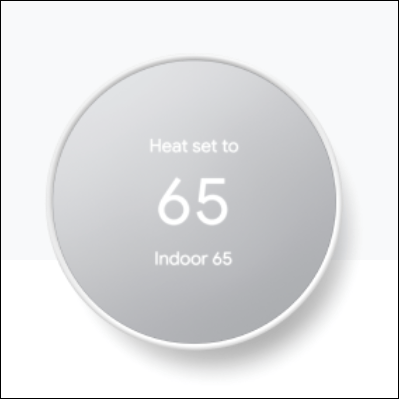

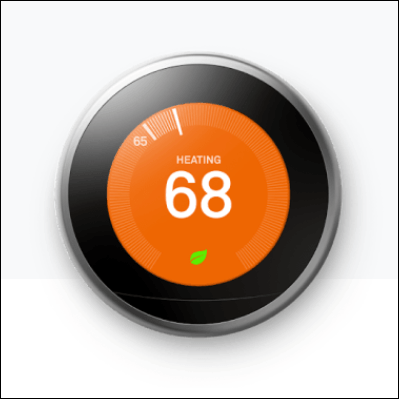






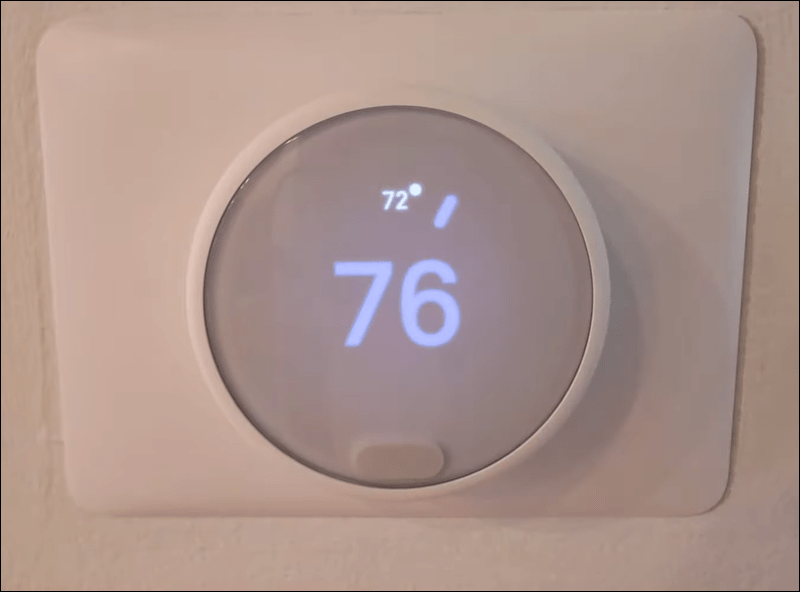
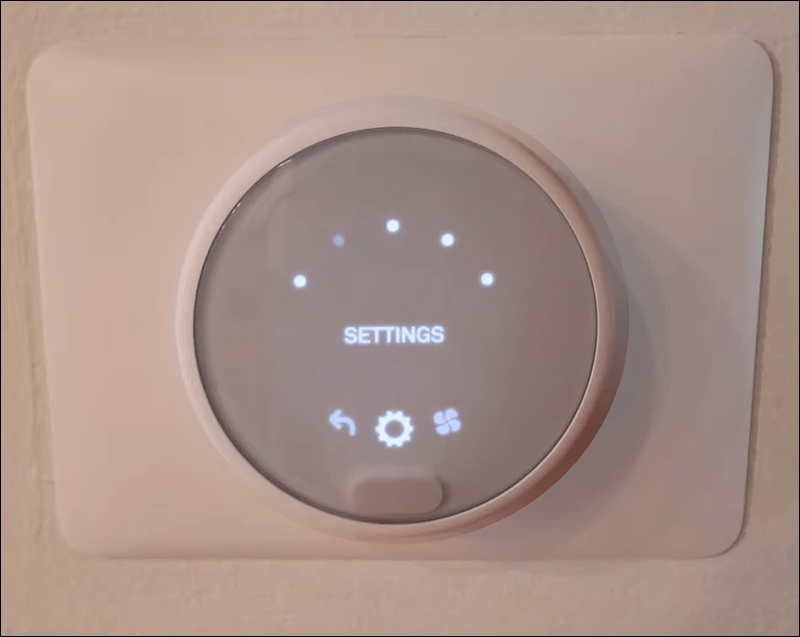
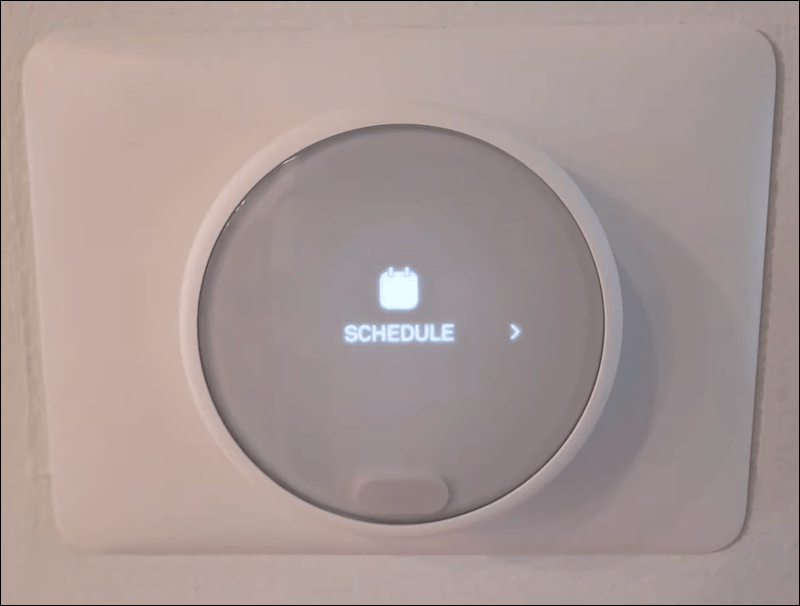
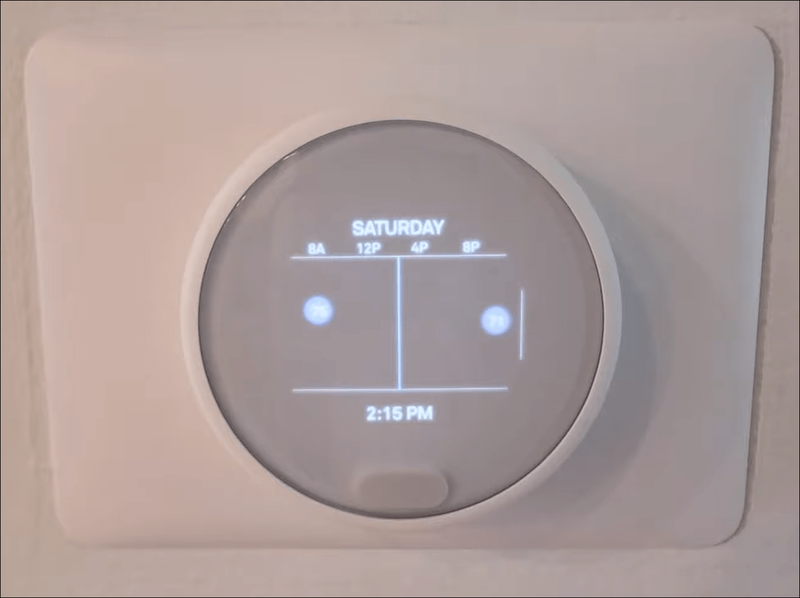
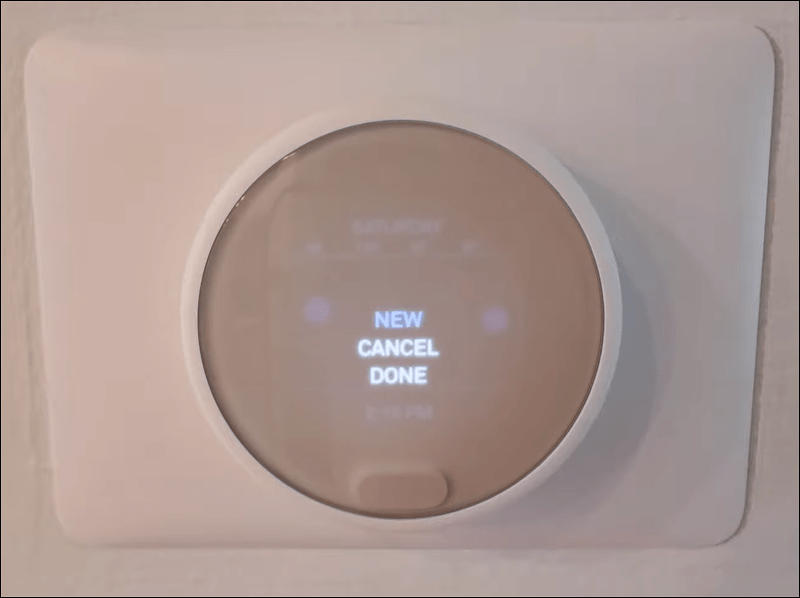
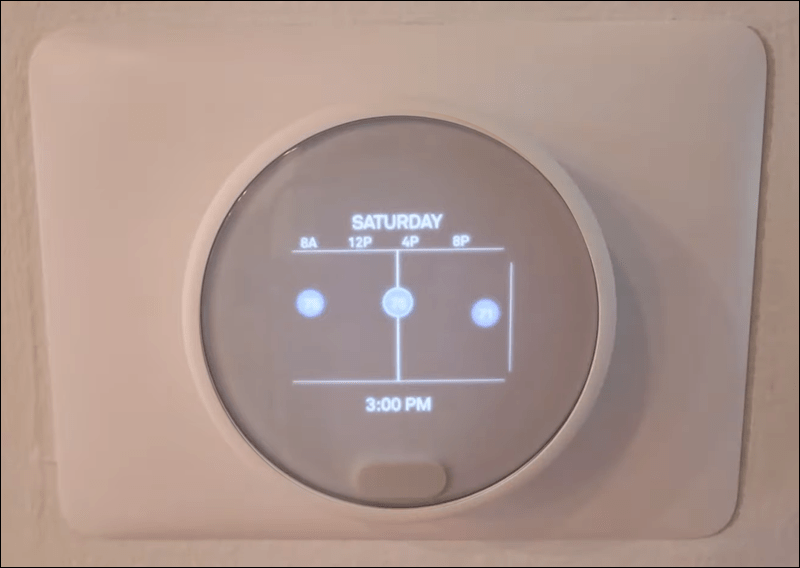
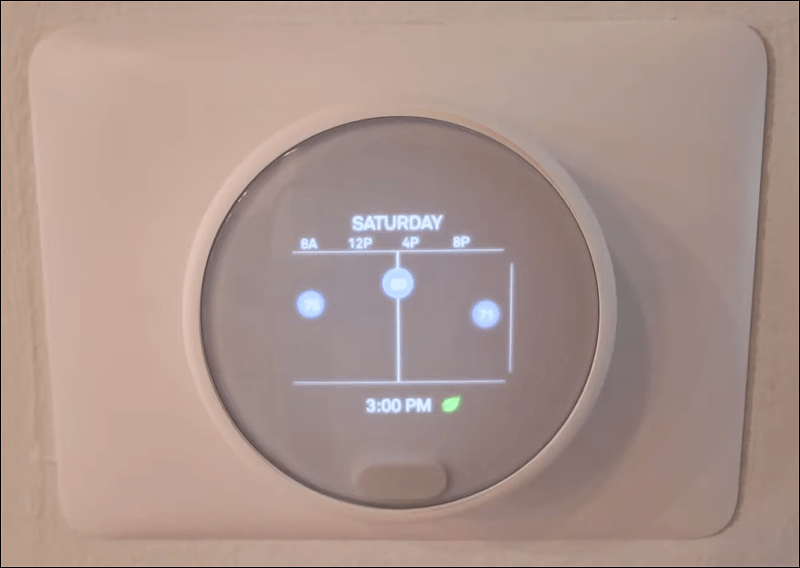




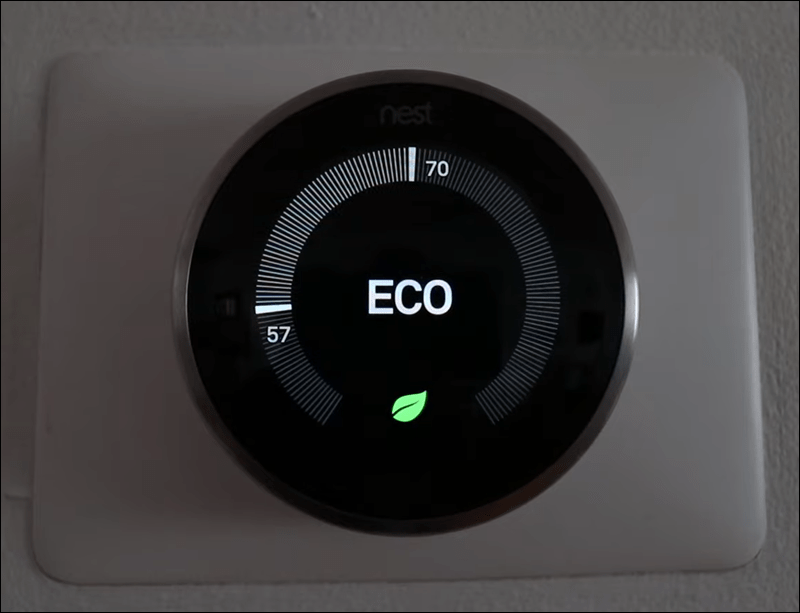
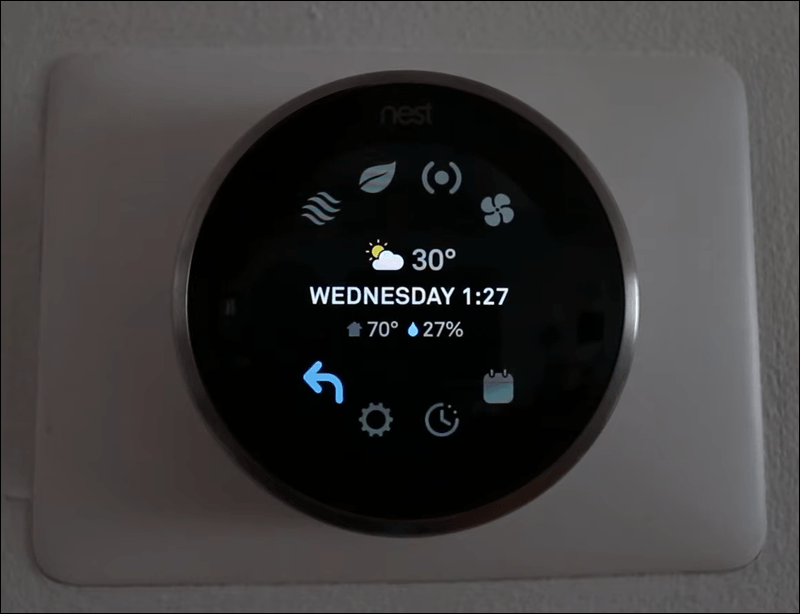
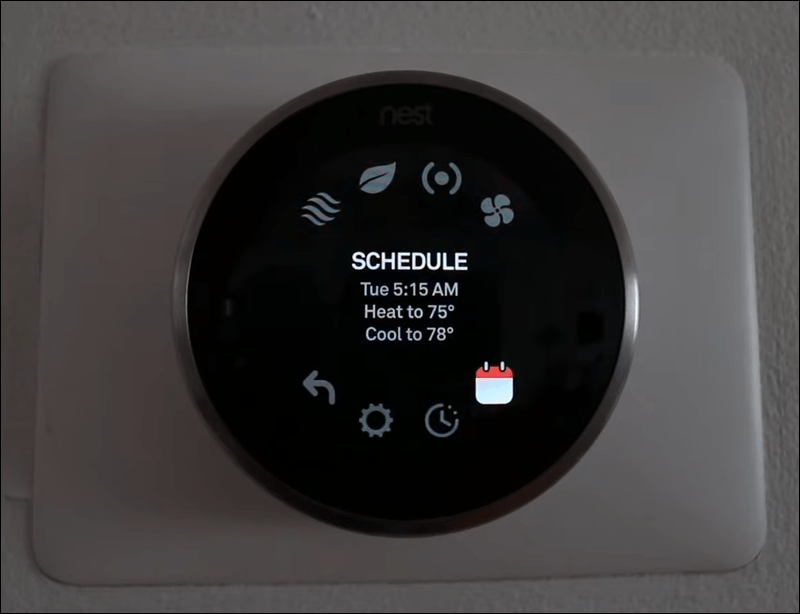
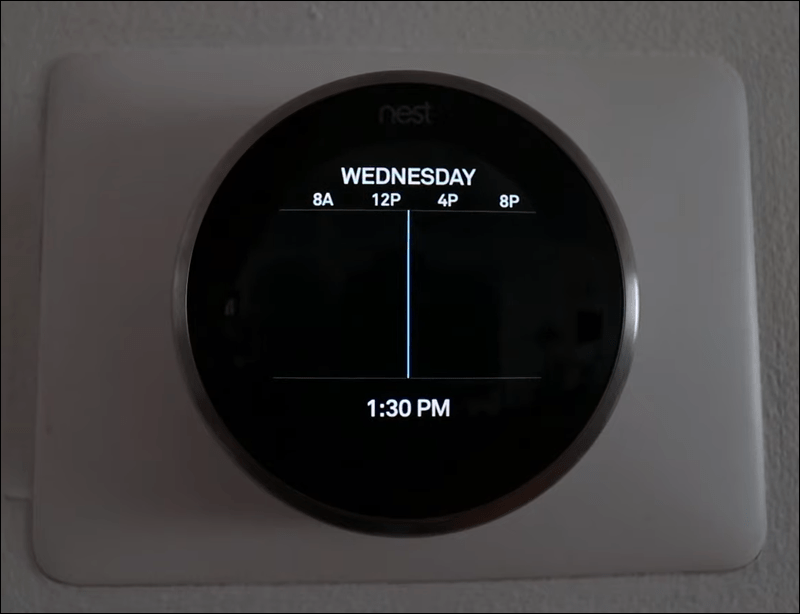
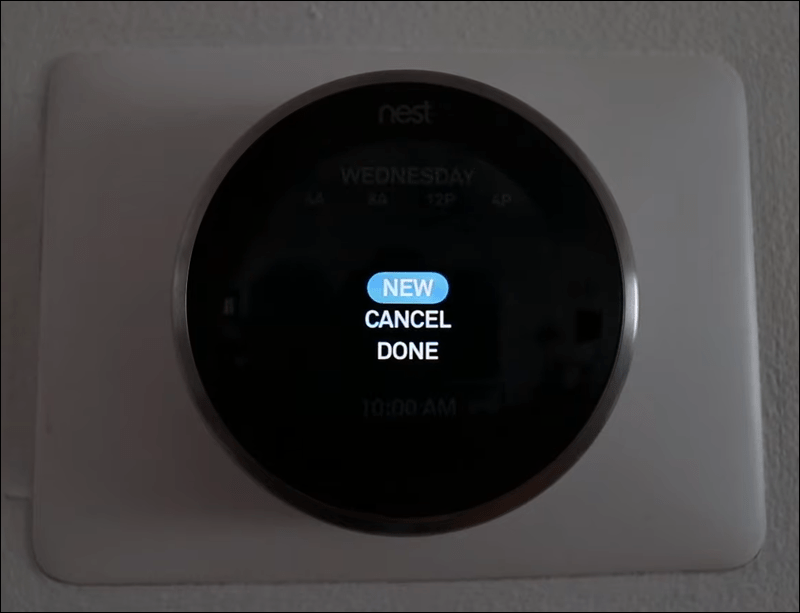
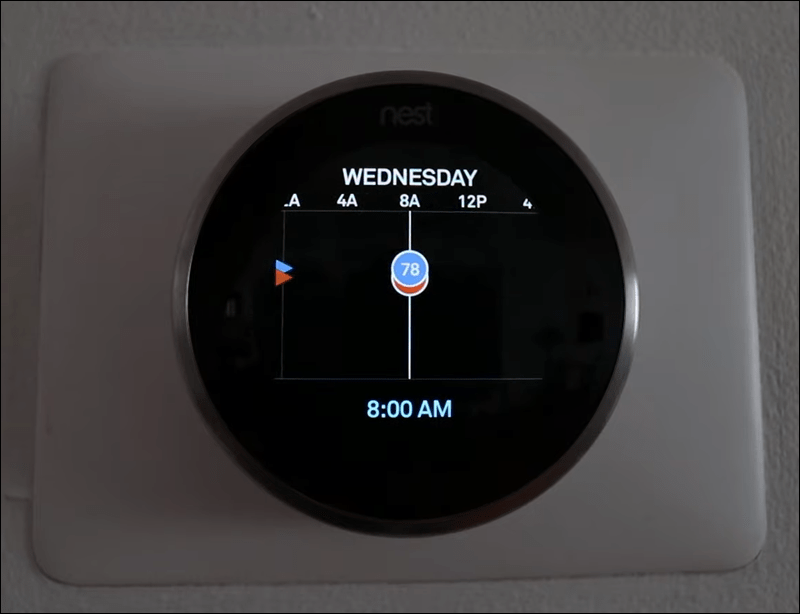
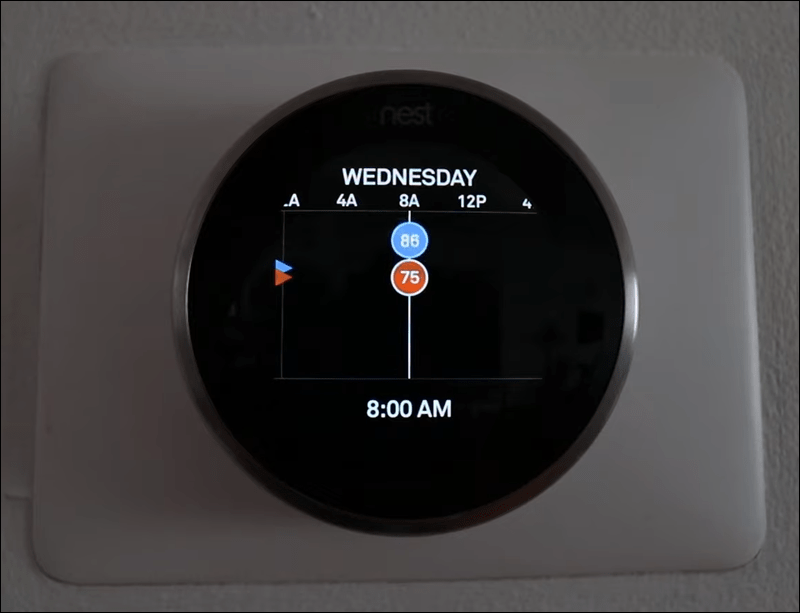


![অ্যান্ড্রয়েডে কীভাবে iMessage গেম খেলবেন [ব্যাখ্যা করা হয়েছে]](https://www.macspots.com/img/blogs/27/how-play-imessage-games-android.jpg)




